InFocus JTouch INF6501wAG Handleiding
Bekijk gratis de handleiding van InFocus JTouch INF6501wAG (56 pagina’s), behorend tot de categorie Monitor. Deze gids werd als nuttig beoordeeld door 48 mensen en kreeg gemiddeld 5.0 sterren uit 24.5 reviews. Heb je een vraag over InFocus JTouch INF6501wAG of wil je andere gebruikers van dit product iets vragen? Stel een vraag
Pagina 1/56

USER GUIDE
INF6501C / INF6501W
009-1544-02


Contents
Declaraon of Conformity ...................................................................................................................................................................... 3
Safety Consideraons ............................................................................................................................................................................. 4
安全資訊 ................................................................................................................................................................................................ 5
What’s Included...................................................................................................................................................................................... 7
Setup ...................................................................................................................................................................................................... 8
Mounng ........................................................................................................................................................................................ 8
Connecng to other devices ............................................................................................................................................................ 9
Insert LightCast key (INF6501c only) ............................................................................................................................................. 12
Connecng AC Power .................................................................................................................................................................... 12
External PC Touchscreen Control Setup ......................................................................................................................................... 12
Turning the Monitor On/O ................................................................................................................................................................. 12
Using the Remote ................................................................................................................................................................................. 13
Using the Keypad .................................................................................................................................................................................. 15
First Time Use ....................................................................................................................................................................................... 16
LightCast Casng .................................................................................................................................................................................. 18
LightCast App ................................................................................................................................................................................. 18
AirPlay ............................................................................................................................................................................................ 19
Miracast ......................................................................................................................................................................................... 20
Whiteboard .......................................................................................................................................................................................... 21
Create a drawing object ................................................................................................................................................................. 21
Import an image ............................................................................................................................................................................ 22
Modify whiteboard canvas objects ................................................................................................................................................ 24
Save the whiteboard canvas .......................................................................................................................................................... 25
Save the whiteboard canvas to a USB thumb drive ....................................................................................................................... 26
Open a new whiteboard canvas .................................................................................................................................................... 26
Open a whiteboard le .................................................................................................................................................................. 27
Open a whiteboard le from a USB thumb drive .......................................................................................................................... 28
Navigaon ...................................................................................................................................................................................... 28
Whiteboard Tools ................................................................................................................................................................................. 29
LightCast Browser ................................................................................................................................................................................. 32
LightCast Sengs ................................................................................................................................................................................. 33
Connect using a WiFi network ....................................................................................................................................................... 33
Set up Bluetooth ........................................................................................................................................................................... 34
Change the monitor name ............................................................................................................................................................. 34
Soware version ............................................................................................................................................................................ 35
Update the monitor ....................................................................................................................................................................... 35
Reboot the monitor ....................................................................................................................................................................... 36
Reset the registraon parameters ................................................................................................................................................. 36
Resize the image ............................................................................................................................................................................ 37
Dene the default email address ................................................................................................................................................... 37
Request desktop site ..................................................................................................................................................................... 38
Dene the default browser home page ......................................................................................................................................... 38
Update a Monitor without LightCast Key ............................................................................................................................................. 39
Product specificaties
| Merk: | InFocus |
| Categorie: | Monitor |
| Model: | JTouch INF6501wAG |
| Kleur van het product: | Zwart |
| Gewicht: | 50100 g |
| Breedte: | 1529 mm |
| Diepte: | 84 mm |
| Hoogte: | 925 mm |
| Gewicht verpakking: | 68200 g |
| Breedte verpakking: | 1727 mm |
| Diepte verpakking: | 241 mm |
| Hoogte verpakking: | 1016 mm |
| Gebruikershandleiding: | Ja |
| Omgevingslichtsensor: | Ja |
| Beeldschermdiagonaal: | 65 " |
| Resolutie: | 1920 x 1080 Pixels |
| Touchscreen: | Ja |
| Oorspronkelijke beeldverhouding: | 16:9 |
| USB-connectortype: | USB Type-A, USB Type-B |
| Ethernet LAN: | Nee |
| Ondersteunde video-modi: | 480i, 480p, 576p, 720p, 1080i, 1080p |
| Kijkhoek, horizontaal: | 176 ° |
| Kijkhoek, verticaal: | 176 ° |
| Meegeleverde kabels: | AC |
| Typische contrastverhouding: | 5000:1 |
| Helderheid: | 350 cd/m² |
| Frequentiebereik horizontaal: | 30 - 83 kHz |
| Frequentiebereik verticaal: | 56 - 76 Hz |
| Aantal USB 2.0-poorten: | 1 |
| Aantal HDMI-poorten: | 4 |
| Audio-ingang (L, R): | 1 |
| PC audio ingang: | Ja |
| Composiet video-ingang: | 1 |
| Componentingang video (YPbPr/YCbCr): | 1 |
| DVI-poort: | Nee |
| Ingebouwde luidsprekers: | Ja |
| Gemiddeld vermogen: | 20 W |
| Aantal ingebouwde luidsprekers: | 2 |
| Aantal USB-aansluitingen: | 6 |
| Certificering: | FCC |
| HD type: | Full HD |
| Audio-ingangen: | 1 |
| Display technologie: | LED |
| Responstijd: | 6.5 ms |
| Pixel pitch: | 0.63 x 0.63 mm |
| Ondersteunde grafische resoluties: | 640 x 350,640 x 480 (VGA),720 x 400,800 x 600 (SVGA),1024 x 768 (XGA),1280 x 1024 (SXGA),1280 x 720 (HD 720),1280 x 800 (WXGA),1360 x 768 (WXGA),1440 x 900,1600 x 900,1680 x 1050 (WSXGA+),1920 x 1080 (HD 1080) |
| VESA-montage: | Ja |
| Paneelmontage-interface: | 400 x 400 mm |
| Picture-in-Picture: | Nee |
| Computersysteem: | Nee |
| Geïntegreerde TV Tuner: | Nee |
| On Screen Display (OSD)-talen: | CHI (SIMPL), ENG |
| VGA (D-Sub) invoer ports: | 1 |
| On Screen Display (OSD): | Ja |
| Ondersteunt Windows: | Ja |
| RS-232: | Ja |
| Impedantie: | 8 Ohm |
| USB-hub: | Ja |
| LED backlight-type: | Edge-Lit LED |
| Ondersteunt Mac-besturingssysteem: | Ja |
| Hoogte, in bedrijf: | 0 - 3048 m |
| Hoeveelheid simultane aanraakpunten: | 6 |
| Touchscreen technologie: | Infrarood |
| Productontwerp: | Digitale signage flatscreen |
| Aantal USB 3.2 Gen 1 (3.1 Gen 1)-poorten: | 5 |
| AC-ingangsspanning: | 100 - 240 V |
| AC-ingangsfrequentie: | 50 - 60 Hz |
| Stroomverbruik (typisch): | 200 W |
| Bedrijfstemperatuur (T-T): | 0 - 40 °C |
| Relatieve vochtigheid in bedrijf (V-V): | 20 - 80 procent |
| Schermgrootte (display): | 1428.5 x 803.5 mm |
| Audio in (mini-jack): | Ja |
Heb je hulp nodig?
Als je hulp nodig hebt met InFocus JTouch INF6501wAG stel dan hieronder een vraag en andere gebruikers zullen je antwoorden
Handleiding Monitor InFocus
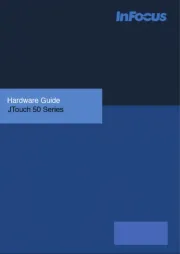
4 Juli 2025

4 Juli 2025

1 Juli 2025

1 Juli 2025

1 Juli 2025
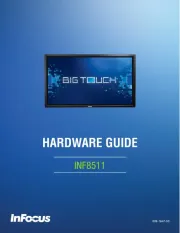
1 Juli 2025
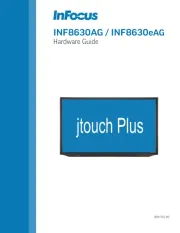
1 Juli 2025

1 Juli 2025
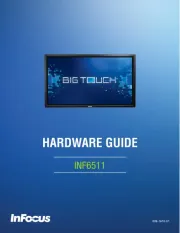
30 Juni 2025

30 Juni 2025
Handleiding Monitor
- Alpine
- Cocopar
- Lenovo
- Atlantis Land
- CSL
- Newline
- Starboard
- Chauvet
- Mobile Pixels
- Ibm
- MicroTouch
- Simrad
- Asus
- Waeco
- SideTrak
Nieuwste handleidingen voor Monitor

16 September 2025
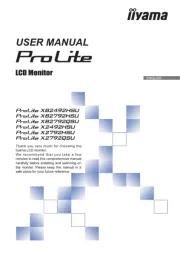
16 September 2025

15 September 2025
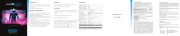
15 September 2025
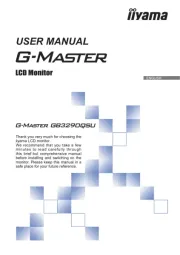
15 September 2025
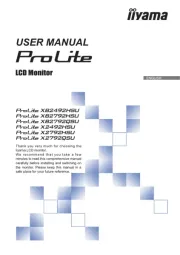
15 September 2025

15 September 2025

14 September 2025

14 September 2025

12 September 2025